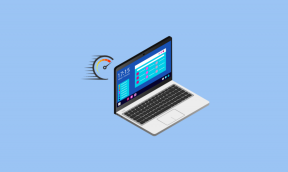Topp 8 sätt att fixa WhatsApp-meddelandeljud som inte fungerar
Miscellanea / / November 29, 2021
WhatsApp kan vara ditt föredragna sätt att hålla kontakten med vänner och familj. Men din snabbmeddelandeupplevelse kan gå neråt om WhatsApp misslyckas med att meddela aviseringar med ljud. Du kanske missar viktiga meddelanden och uppdateringar. Så här kan du fixa att WhatsApp-meddelandeljudet inte fungerar.

WhatsApp-meddelandeljudet är ganska anpassningsbart på iPhone och Android. Det är möjligt att antingen ljudet har raderats eller att telefonen hämtar WhatsApp-aviseringar utan något ljud. Så låt oss lösa problemet.
Även på Guiding Tech
1. Håll din telefon i allmänt läge
Det första du kan göra är att inaktivera Vibrera/Tyst läge på din iPhone eller Android.
På iPhone, hitta sidoväxlingsknappen för att inaktivera vibrationsläget och aktivera Allmän profil.

Android-användare måste svepa ner i meddelandecentret och inaktivera profilen Tyst.
2. Kontrollera aviseringskanaler (Android)
Android tillåter utvecklare att erbjuda aviseringskanaler till användare. Appar som stöds som WhatsApp erbjuder olika aviseringskanaler till användare. Du kan ha tystat aviseringar för grupper eller andra typer av WhatsApp-meddelanden.
Hitta WhatsApp från applådan eller startskärmen och tryck länge på den. Öppna menyn Appinformation och välj Aviseringar. Tryck på varje aviseringskanal och se till att varningsväxlingen är aktiverad.


3. Kontrollera meddelandeljud
Du kan anpassa ljudet för meddelandeaviseringar för enskilda chattar och grupper. Om du har valt Ingen för dessa WhatsApp-aviseringar, du hör inget ljud.
Öppna WhatsApp på iPhone och tryck på Inställningar. Välj Aviseringar och markera Ljud för chattar och gruppkonversationer.


Följ stegen nedan för att göra ändringar på Android.
Steg 1: Öppna WhatsApp på Android.
Steg 2: Tryck på menyn med tre punkter längst upp och gå till Inställningar.
Steg 3: Välj Aviseringar och aktivera Konversationstoner.


Från samma meny, se till att meddelanden och gruppaviseringar inte är inställda på Tyst.
4. Slå på ljudet för WhatsApp-chattar
WhatsApp erbjuder ett alternativ för att stänga av enskilda konversationer eller specifika grupper. Du har tystat några irriterande medlemmar eller grupper under lång tid. Du kommer inte att höra från dem i meddelandecentret.
När du öppnar WhatsApp kommer du att se de senaste meddelandena från dem. Öppna en konversation som du inte vill missa och tryck på profilnamnet högst upp.


Tryck på Ljud av och Slå på ljudet för konversationen. Dessa steg förblir identiska på både iOS och Android.
Även på Guiding Tech
5. Slå på ljudet för meddelanden för WhatsApp (iPhone)
iOS har en inbyggd Mute-knapp för att tysta aviseringar från utvalda appar. Om en viss app spammar dig med aviseringar kan du svepa åt vänster och använda Alternativ för att stänga av ljudet i konversationen i en timme eller dag. Om du har använt ett sådant alternativ för WhatsApp är det dags att stänga av ljudet.


När ett meddelande landar på din iPhone, svep åt vänster och tryck på Alternativ. Välj Ljud på och du är redo att börja.
6. Inaktivera WhatsApp på skrivbordet
Om du redan har WhatsApp öppet på skrivbordet kan du få aviseringar med banner och ljud där och inte på mobilen.
Om du inte längre behöver använda WhatsApp på Windows eller Mac, tryck på X-märket och stäng appen. Kanske använder du åtkomst till ditt WhatsApp-konto via webbläsaren. Sedan måste du stänga den aktuella fliken och vidarebefordra alla aviseringar till WhatsApp-mobilapparna.
Även på Guiding Tech
7. Inaktivera fokus eller Stör ej-läge
Om du har DND (Android) eller Fokus (iPhone) aktiverad, du kommer inte att få några aviseringar från WhatsApp, än mindre höra ljudet av det.
Svep nedåt från det övre högra hörnet på din iPhone och stäng av fokusläget. På Android kan du avslöja meddelandecentret och stänga av DND-läget.

Om du vill fortsätta arbeta med det nuvarande arrangemanget måste du lägga till WhatsApp som ett undantag i DND-läget.
8. Uppdatera WhatsApp
WhatsApp-meddelandeljudet fungerar inte på Android och iPhone kan vara relaterat till en föråldrad appbyggd på din telefon.
Att uppdatera WhatsApp till den senaste versionen förbättrar appens tillförlitlighet och lägger till nya funktioner som stöd för flera enheter.

Gå till Google Play Store eller Apple App Store och ladda ner den senaste WhatsApp-versionen till din telefon.
Missa inget WhatsApp-meddelande
Du kan missa några viktiga meddelanden när WhatsApp-meddelandeljudet inte fungerar. Istället för att installera om WhatsApp kan du följa tricken ovan och fixa att WhatsApp-aviseringsljudet inte fungerar på iPhone och Android.